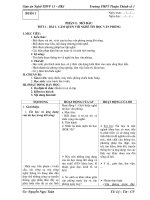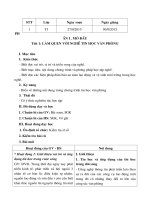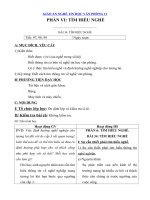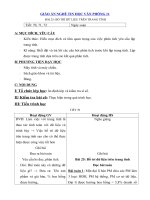Tải Giáo án nghề Tin học văn phòng lớp 11 - Bài 23 - Trình bày trang tính (thao tác với hàng, cột và định dạng dữ liệu)
Bạn đang xem bản rút gọn của tài liệu. Xem và tải ngay bản đầy đủ của tài liệu tại đây (102.71 KB, 6 trang )
<span class='text_page_counter'>(1)</span><div class='page_container' data-page=1>
<b>GIÁO ÁN NGHỀ TIN HỌC VĂN PHÒNG 11</b>
<b> BÀI 23: TRÌNH BÀY TRANG TÍNH </b>
<b>(THAO TÁC VỚI HÀNG, CỘT VÀ ĐỊNH DẠNG DỮ LIỆU</b>)
Tiết: 64, 65, 66 Ngày soạn
<b>A/ MỤC ĐÍCH, YÊU CẦU</b>
1) Kiến thức:
Biết được các khả năng điều chỉnh hàng, cột và định dạng dữ liệu trên trang
tính.
Biết các thao tác xố và chèn hàng hoặc cột trên trang tính.
2) Kĩ năng:
Thực hiện các thao tác điều chỉnh cột và hàng trên trang tính.
Xố và chèn hàng, cột trên trang tính.
Thực hiện các thao tác định dạng và căn chỉnh dữ liệu.
<b>B/ PHƯƠNG TIỆN DẠY HỌC</b>
Máy tính và máy chiếu.
Sách giáo khoa và tài liệu.
Bảng.
<b>C/ NỘI DUNG.</b>
<b>I/ Tổ chức lớp học</b>
: ổn định lớp và kiểm tra sĩ số.<b>II/ Kiểm tra bài cũ</b>
: Kiểm tra trong quá trình học.<b>III/ Tiến trình học</b>
<b>.</b>TIẾT 64
<b>Hoạt động GV</b> <b>Hoạt động HS</b>
ĐVĐ: Thao tác với bảng tính khơng chỉ là
dùng để tính tốn, việc thao tác với dữ
liệu mục đích còn tạo ra các văn bản: In
danh sách điểm thi, danh sách tiền
lương,....
→ Dữ liệu cần phải trình bày trước khi in
Ghi bài
</div>
<span class='text_page_counter'>(2)</span><div class='page_container' data-page=2>
Độ lớn của dữ liệu trong các cột không
đồng đều → Cần điều chỉnh cho phù
hợp.
Nêu lên các cách điều chỉnh cột và
hàng → Với mỗi cách tiến hành thực
hiện với dữ liệu có sẵn để hs quan sát.
Hỏi: Muốn xoá hàng hoặc cột làm thế
nào? → Với việc chọn và ấn phím
Delete có được khơng? → Tiến hành
thực hiện để hs quan sát.
Đưa ra cách xoá cả hàng và cột chứ
khơng phải chỉ xố nội dung bên trong
→ Tiến hành thực hiện cho hs quan
sát.
Đưa ra Ví dụ muốn thêm cột hay hàng
→ Làm thế nào?
Đưa ra cách để có thể chèn thêm hàng
và cột → Tiến hành thực hiện cho hs
<i>quan sát (chèn 1 hay nhiều liền nhau</i>
<i>làm thế nào sẽ thuận tiện nhất).</i>
Gọi hs lên thực hành định dạng văn
bản theo yêu cầu với dữ liệu có sẵn →
Nhấn mạnh cách định dạng giống như
Ghi bài
<b>Bài 23: Trình bày trang tính: Thao tác</b>
<b>với hàng, cột và định dạng dữ liệu</b>
<b>I/ Điều chỉnh cột và hàng.</b>
C1: Kéo thả vạch ngăn cách giữa cột
(hàng).
C2: Nháy đúp chuột trên vạch phân
cách cột (hàng) → Sẽ tự điều chỉnh
cho phù hợp.
C3: Điều chỉnh chính xác:
+ Cột: Vào format / columns / with →
Gõ độ rộng theo ý bạn.
+ Hàng: Vào format / row / height → Gõ
độ cao của dịng.
<b>II/ Xóa và chèn hàng (cột).</b>
1) Xoá hàng (cột).
B1: Chọn các hàng (cột) cần xoá.
B2: ấn chuột phải (hoặc vào Edit)/
chọn Delete.
2) Chèn hàng (cột):
B1: Chọn số hàng (hoặc cột) tương
ứng với số muốn chèn phía trên (hoặc
đằng trước).
B2: ấn chuột phải / insert Hoặc vào
insert / rows (columns).
</div>
<span class='text_page_counter'>(3)</span><div class='page_container' data-page=3>
làm trong word → Hỏi các cách thực
hiện dựa vào.
Với dữ liệu dạng số: Giáo viên vừa
thực hành vừa hướng dẫn để hs quan
sát.
Đưa ra cách làm nhanh: Về định dạng
số lượng chữ số sau dấu phân cách
giữa phần nguyên và thập phân →
Chọn những ô dữ liệu số cần định
dạng → Sử dụng nút increase Dicemal
(tăng), nút Decrease Dicemal (giảm)
trên thanh công cụ định dạng để tăng
(giảm).
Muốn căn chỉnh dữ liệu trong có thể
thực hiện sử dụng 1 số nút (phím tắt)
trên bàn phím →1 số trường hợp cần
thực hiện theo cách bên là đầy đủ nhất
→ Tiến hành thực hiện để hs quan sát.
1) Định dạng văn bản:
a) Công việc: Định dạng về phông chữ,
cỡ chữ, kiểu chữ, màu sắc,....
b) Thực hiện: Giống như làm trong
word.
C1: Sử dụng các phím tắt trên bàn
phím.
C2: Sử dụng các nút trên thanh công
cụ định dạng.
C3: Vào format/ cell / font → Tiến
hành định dạng.
2) Định dạng số: Thay đổi cách hiển thị
của số.
a) B1: Vào format / cell / bảng number/
Chọn Number.
b) B2: Có các lựa chọn sau:
<b> Chọn Use 1000 Separator: Dùng dấu</b>
phân cách giữa hàng nghìn, triệu,...
<b> Trong Decimal places: Chọn số chữ</b>
số sau dấu phân cách giữa phần
nguyên và phần thập phân.
c) B3: Chọn Ok sau khi định dạng xong.
3) Căn chỉnh dữ liệu trong ô.
a) B1: Vào Format/ cells/ Alignment.
b) B2: Có những lựa chọn sau:
Khung Horizontal: Chọn căn chỉnh
theo chiều ngang.
Khung Vertical: Lựa chọn căn chỉnh
theo chiều đứng.
</div>
<span class='text_page_counter'>(4)</span><div class='page_container' data-page=4>
Muốn định dạng 1 phần văn bản trong
ơ thì trước tiên chọn phần đó → Tiến
hành thực hiện định dạng như cách đã
làm → Đưa ra ví dụ gọi hs lên thực
hành.
lề.
<b> Khung Orientation: Kéo thả nút để</b>
xoay chiều văn bản.
Chọn Wrap text: Cho phép văn bản tự
động xuống dòng trong ô (giữ nguyên
độ rộng của ô).
c) B3: ấn OK sau khi định dạng xong.
4) Định dạng 1 phần văn bản trong ô.
B1: Nháy đúp chuột vào ô và chọn
phần cần định dạng.
B2: Vào Format/ cells.
B3: Thực hiện định dạng bạn muốn
(giống như định dạng ở trên).
TIẾT 65 - 66
<b>Hoạt động GV</b> <b>Hoạt động HS</b>
Cho hs khởi động máy và mở bảng
tính Diem đã thực hành những giờ
trước.
Yêu cầu hs thực hiện các thao tác để
có được thêm danh sách mới.
Yêu cầu định dạng để thu được danh
sách dễ nhìn hơn: Đưa ra hướng dẫn
về các định dạng để hs biết cần làm
gì? Đồng thời giáo viên chiếu tài liệu
đó lên để hs quan sát và định dạng để
thu được danh sách như trên trình
<b>IV/ Thực hành</b>
<b>Mở bảng tính Diem đã tạo ở những giờ</b>
thực hành trước.
<b>A/ Trong trang tính Danhsach thực hiện</b>
các cơng việc sau.
1) Chèn:
Nhập thêm 3 học sinh dưới hs thứ 4.
Thêm 2 dòng:
Danh sách học sinh giỏi huyện Đơng
Hưng
Năm 2006 - 2007.
2) Thực hiện việc xố cột Tuổi.
</div>
<span class='text_page_counter'>(5)</span><div class='page_container' data-page=5>
chiếu.
<b> Với trang tính Tinh diem yêu cầu hs</b>
thực hiện để thu được như tài liệu trên
bảng → u cầu hs sao chép những gì
<b>đã có ở trang tính Danhsach.</b>
<b> Với trang tính Diem hỏi hs cần làm gì</b>
để có dấu phân cách giữa các hàng →
Biết cách vận dụng và sử dụng những
gì đã học để thực hành.
<i> Luôn nhắc nhở cần phải lưu mỗi lần</i>
<i>thay đổi → Công việc này là thường</i>
<i>xuyên.</i>
nhập lớp cho các em đó theo dữ liệu giáo
viên cung cấp.
4) Thực hiện việc căn chỉnh cột và hàng
cho phù hợp với nội dung trong mỗi cột
<i>và hàng (Chú ý: Với hàng tiêu đề cần cho</i>
<i>độ cao nhiều hơn).</i>
5) Định dạng dữ liệu.
6) Căn chỉnh dữ liệu.
<b>B/ Trong trang tính Tinh diem thực hiện</b>
những việc sau.
1) Chèn:
Thực hiện việc chèn thêm 3 hàng và
sao chép tên và đoạt giải của 3 hs đó.
Thêm 2 dịng chữ:
Danh sách điểm tổng kết của các học sinh
giỏi
Năm học 2006 - 2007.
2) Tiến hành định dạng sao cho phù hợp:
Chữ, căn chỉnh, định dạng dữ liệu trong
ơ.
3) Với cột điểm trung bình và điểm tổng
kết cho: 2 chữ số sau dấu phân cách giữa
phần nguyên và thập phân.
<b>C/ ở trang tính Diem trong cột F hãy định</b>
dạng dùng dấu phân cách giữa các hàng:
nghìn, triệu,...
</div>
<span class='text_page_counter'>(6)</span><div class='page_container' data-page=6>
Mọi dữ liệu muốn dùng để in bao giờ cần trình bày để có thể chấp nhận được
khi in ra giấy.
Với bảng tính muốn định dạng đầy đủ nhất cần vào: Format/ cells/ Chọn bảng
cần định dạng → Tiến hành các định dạng.
</div>
<!--links-->